没备份抹掉iPhone数据该如何恢复
使用iPhone的小伙伴都应该明白,一旦手机被抹掉设置和内容,就等于一台新iPhone手机了,所有固态硬件都会恢复到出厂的时候,由此手机内所有的数据都会丢失,而这些数据凡是涉及到我们的工作生活和学习的话,都会造成严重的影响。那么如何对没备份抹掉iPhone数据恢复呢?今天一起来看看吧!
操作抹掉所有设置和内容,对手机中的数据破坏性极大,手机中的数据基本被清除了,如果iCloud和iTunes都没有备份的情况下,想要通过设备自身恢复的可能性不大,所以想要找回丢失的数据,我们一般只能通过第三方软件来找回,这里推荐【万兴数据管家】软件来进行数据找回,以快速从iPhone/iPad设备上恢复误删的数据,即使是没有备份过的文件资料,以下是详细步骤。
步骤1、拿出我们的个人电脑直接网络搜索万兴恢复专家,下载并安装好万兴恢复专家—苹果恢复客户端。通过数据线连接iPhone设备并解锁手机。如果连接失败,我可以直接点击界面的“连接完成,设备仍未识别”,根据跳转页面的提示步骤检查iPhone设备的连接环境,重新进行连接操作,直到成功连接上iPhone设备我们就可以开始操作啦。
步骤2、连接成功后,软件界面会展现所支持的数据类型,由于我们是在没有备份的情况下抹掉了所有数据,所以这里直接勾选全部数据类型,即“个人数据”和“多媒体数据”。其他情况下我们就可以根据自己的目标数据类型选择一种或者多种类型,然后点击“开始扫描”按钮。
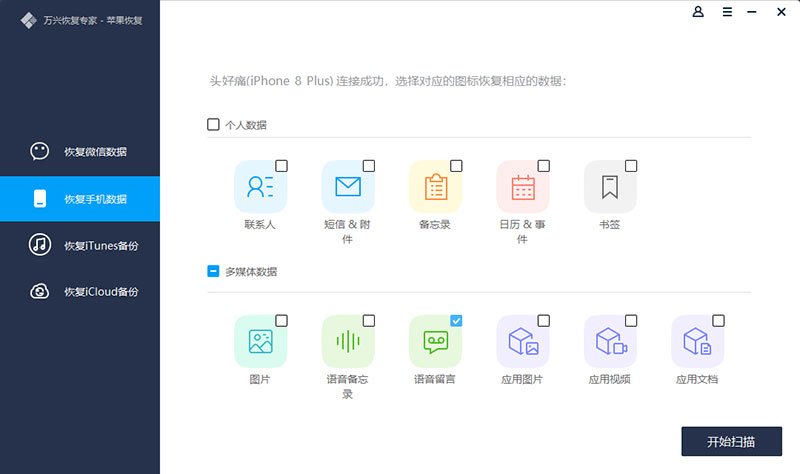
步骤3、耐心等待软件扫描和解析iPhone设备数据,扫描过程中切勿断开设备连接或操作设备,不然得重新连上重新扫描,花费更多的时间,也以免导致数据被覆盖完全丢失,一般情况下,软件具体的扫描耗时以设备的具体情况为准,所以不要担心,静静等待即可。扫描结束后,我们可以点击左边的数据类型栏,预览丢失的数据。
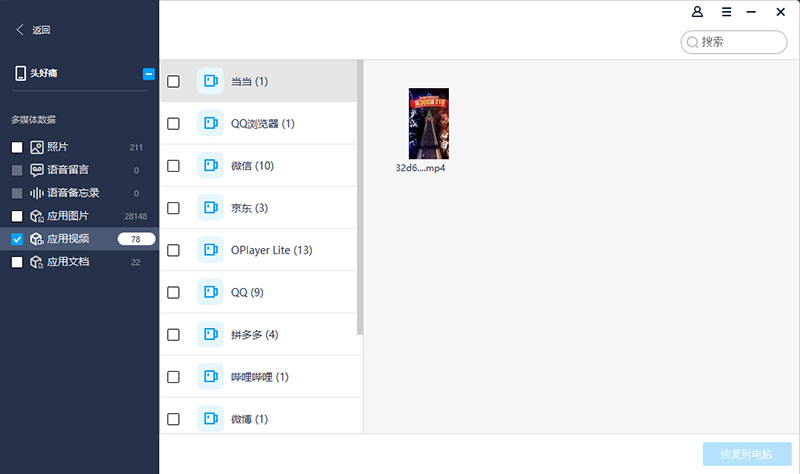
步骤4、勾选要恢复的数据。这里我们直接全选以恢复手机所有的数据。不过在不同的情况下我们可以根据文件类型来恢复我们所需要的数据,逐一勾选菜单栏下的某一个或者多个文件;也可以通过右上角的搜索框进行关键词检索,节约恢复和数据筛选时间。确认目标数据之后,点击右下角的“恢复到电脑”按钮,将这些数据保存到本地电脑,iPhone手机数据恢复完成。
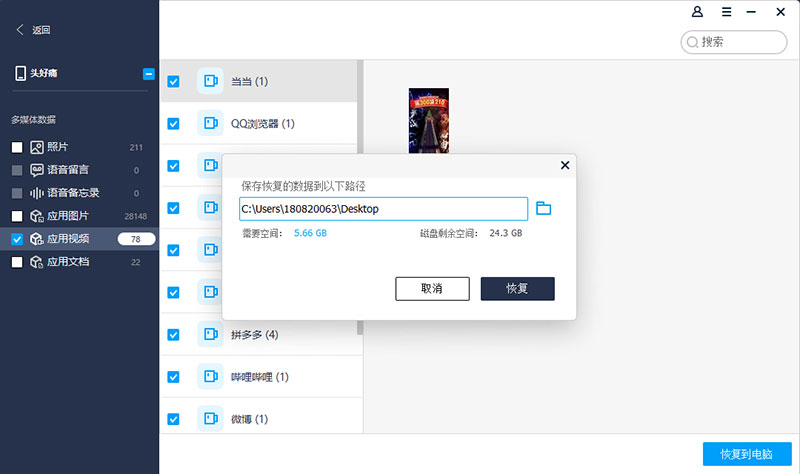
最后小编提醒,果粉们一定要做好备份呀,下面提两点日常生活中一定要知道的知识和操作,记得收入囊中,不然丢失容易找回不易呀!
1.定期做好iPhone数据备份。iOS用户一定要定期备份iPhone或iPad上的重要数据,防止数据丢失。
2.数据丢失后尽量不要使用手机防止数据被覆盖。如果你的iPhone数据不慎丢失,一定要第一时间咨询相关专业人士哦,因为一旦丢失的数据被新数据覆盖后想要再次找回的概率就非常低啦。
